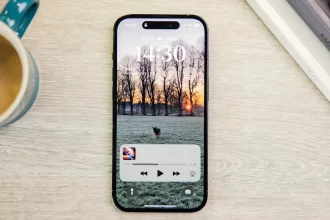Activate Mac: Select a WiFi network from the menu or attach a network cable to proceed sorunu karşınıza çıkıyor mu?


Bu metnin açılımı; Mac’u etkinleştir menüden bir WiFi ağı seç veya devam etmek için bir ağ kablosu bağla.
Macbook ilk kurulum ekranında bu uyarı karşımıza çıktı. Kısaca, kuruluma devam etmek için bir kablosuz ağa bağlanmanız gerekiyor. Sonrasında Apple Kimliği ile hesabınızı oluşturmanız ve kurulumu tamamlanmanız gerekiyor.
MacBook’ta “Activate Mac” Ne Demek ve Nasıl Yapılır?
Macbook’ ta Activate Mac uyarısı ekrana geldiğinde, cihazın sağ üst köşesinde WiFi bağlantısına dokunun ve aktif olan kablosuz ağınıza bağlanın. Eğer bağlantı sorunu yaşarsanız, telefonunuzun internetini paylaşıma açıp ona bağlanın.
Mac kullanıcıları, zaman zaman “Activate Mac” ifadesini duyabilirler ve bu ifade, çeşitli durumlarda karşılarına çıkabilir. “Activate Mac” genellikle macOS işletim sisteminde yer alan ve kullanıcıların bir cihazı etkinleştirmesini gerektiren bir durumu ifade eder. Bu makalede, “Activate Mac” teriminin anlamını ve nasıl yapıldığını detaylı bir şekilde açıklayacağız.


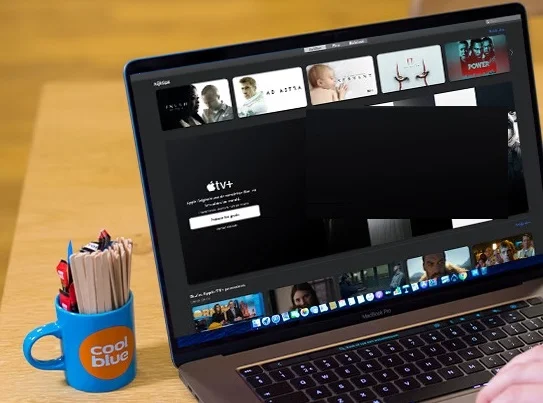
Activate Mac Nedir?
“Activate Mac”, yeni bir Mac cihazınızı kullanmaya başlamadan önce etkinleştirmeniz gereken bir süreci ifade eder. Mac cihazlar, satın alındığında önceden yüklenmiş olan macOS işletim sistemiyle gelir. Ancak, bu işletim sisteminin tam işlevselliğini kullanabilmek için cihazınızı etkinleştirmeniz gerekir.
Yeni Bir Mac’i Etkinleştirmek
Yeni bir Mac cihazını ilk kez açtığınızda, sistem sizden macOS’i etkinleştirmenizi isteyecektir. Bu işlem, genellikle aşağıdaki adımları izler:
- Ülke ve Bölge Seçimi: Yeni Mac’inizi başlattığınızda, ilk olarak ülkenizi ve bölgenizi seçmeniz gerekecektir. Doğru ülke ve bölgeyi seçin ve “Devam Et” butonuna tıklayın.
- Klavye Düzeni Seçimi: Mac’inizin klavye düzenini seçin. Genellikle ülke ve bölge seçiminin ardından sistem otomatik olarak doğru klavye düzenini önerir. Eğer önerilen klavye düzeni doğru değilse, doğru düzeni seçin ve “Devam Et” butonuna tıklayın.
- Wi-Fi Ağına Bağlanma: Mac’inizi Wi-Fi ağına bağlayın. Bu, internete erişim sağlamak için gereklidir.
- Apple Kimliğinizi Girmek: Mac’inizi etkinleştirmek için Apple Kimliğinizi girmeniz istenecektir. Eğer daha önceden Apple Kimliği oluşturmadıysanız, yeni bir Apple Kimliği oluşturabilirsiniz. Mevcut bir Apple Kimliğiniz varsa, giriş yapın ve “Devam Et” butonuna tıklayın.
- Kullanım Verileri ve Gizlilik Ayarları: Mac’inizde kullanım verilerinin ve gizlilik ayarlarının nasıl yönetileceğini seçebilirsiniz. Bu adımları tamamladıktan sonra, “Devam Et” butonuna tıklayın.
- Aktivasyon Tamamlama: Bu adımları tamamladıktan sonra, yeni Mac’iniz etkinleştirilecektir ve kullanmaya hazır olacaktır.
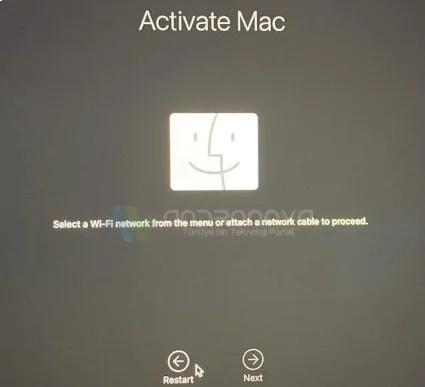
Mevcut Bir Mac’i Etkinleştirmek
Eğer zaten bir Mac cihazını kullanıyorsanız ve “Activate Mac” terimini görüyorsanız, bu durumda genellikle şu adımları izleyebilirsiniz:
- Apple Kimliği ile Oturum Açma: Mevcut bir Mac cihazını etkinleştirmek için öncelikle Apple Kimliği ile oturum açın.
- Sistem Tercihlerine Erişim: “Activate Mac” uyarısı alıyorsanız, cihazınızın sistem tercihlerine gidin.
- Aktivasyon Kontrolü: Sistem tercihleri içinde “Activation” ya da “Security & Privacy” gibi bir bölümde Mac’inizin etkinleştirilip etkinleştirilmediğini kontrol edin.
- Etkinleştirme İşlemi: Eğer Mac’iniz etkinleştirilmemişse, etkinleştirme sürecini başlatın ve gerekli bilgileri girerek cihazınızı etkinleştirin.
Macbook Pro etkinleştirme ekranında bu mesajla karşılaştık ve araştırdığımızda göre, zaman zaman bu uyarıyı geçemeyen kullanıcılar oluyormuş. Bazıları nasıl yapacağını bilmezken, bazılarında ise bağlantı sorunu yaşanmakta. İnternet ve Macbook’ u kapatıp açtıktan sonra yaptığınız tüm denemelerden sonra Apple iletişim kısmına bakmanızı öneriyoruz. Özellikle faturanız varsa, sıfırlama ve farklı sorunlar için yardım almanız daha kolay olacak. Bizim önerimiz internetin değiştirilmesi ve duruma göre VPN açık bir cihazın internetini paylaşıma açıp ona bağlanarak denenmesi olacak. Bu bir ihtimal işe yarayacaktır. Bunlar yıllarca yaptığımız işlerin bir birikimidir.


“Activate Mac”, yeni bir Mac cihazınızı etkinleştirmeniz gereken bir işlemi ifade eder. Yeni bir Mac satın aldığınızda, cihazı ilk kez açtığınızda veya mevcut bir cihazı etkinleştirmek istediğinizde bu süreci takip ederek cihazınızı tam işlevsellikle kullanabilirsiniz. Etkinleştirme işlemi, genellikle ülke ve bölge seçimi, klavye düzeni, Wi-Fi bağlantısı, Apple Kimliği girişi ve bazı ayarların yapıldığı adımları içerir. Tüm bu adımları takip ederek, Mac’inizi başarıyla etkinleştirebilir ve kullanmaya başlayabilirsiniz.
Not: Macbook ilk kurulumda Activate Mac sorunu yaşanırsa, kablosuz bağlantınızı değiştirip deneyin. Sık deneme yapanların modemlerini yeniden başlatmalarını öneriyoruz.